Igor Sysoev heeft het gemaakt om de grenzen van schaalbaarheid en gelijktijdigheid binnen reguliere webservers te overwinnen, en biedt een op gebeurtenissen gebaseerde, asynchrone architectuur die de prestaties en stabiliteit van NGINX als webserver verbetert.
Zoals het geval is met het beheren van alle servers, zult u merken dat u de NGINX-webserver om verschillende redenen moet starten, stoppen en opnieuw opstarten.
In deze gids wordt besproken hoe u verschillende methoden kunt gebruiken om de NGINX-service op een Linux-systeem te beheren.
OPMERKING: Als je NGINX op een externe server draait, heb je een SSH-verbinding nodig. Zorg ervoor dat je ook sudo- of root-toegang tot je systeem hebt.
De NGINX-service beheren met de Systemd Service Manager Service
Een manier om de NGINX-service te beheren, is door de systemd-servicemanager te gebruiken, die algemeen toegankelijk is met de opdracht systemctl. Deze methode werkt alleen als het systeem waarop NGINX is geïnstalleerd systemd als servicemanager gebruikt.
De status van de NGINX-webserver bekijken
In de meeste gevallen wordt NGINX als een service geïnstalleerd en op de achtergrond uitgevoerd. Hoewel NGINX op de achtergrond draait, zijn er manieren om de servicestatus te bekijken met het hulpprogramma systemctl.
Om te zien hoe de service werkt, opent u het terminalvenster en voert u de opdracht in:
sudo systemctl status nginxDe bovenstaande opdracht geeft informatie weer over de NGINX-service. De opdracht geeft een van de volgende scenario's weer:.
OPMERKING: Druk op Q om van de statusmodus naar shell te gaan.
- Een groene indicator, die aangeeft dat de service actief en actief is
- Een rode indicator die aangeeft dat de service is mislukt met informatie over de oorzaak van de storing
- Een witte indicator die aangeeft dat de service inactief is en niet actief is (gestopt)
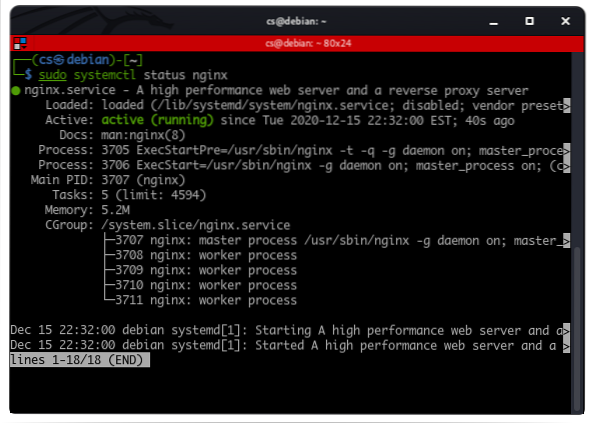
Hoe systemd te gebruiken om de Nginx-service te starten en te stoppen
Systemd is een universeel hulpprogramma dat services beheert in de meeste Linux-distributies. Als NGINX is geconfigureerd om als een service te worden uitgevoerd, kunnen we de systemd gebruiken om het te starten en te stoppen.
Gebruik de opdracht om de Nginx-service te starten:
sudo systemctl start nginxGebruik de opdracht om Nginx te stoppen:
sudo systemctl stop nginx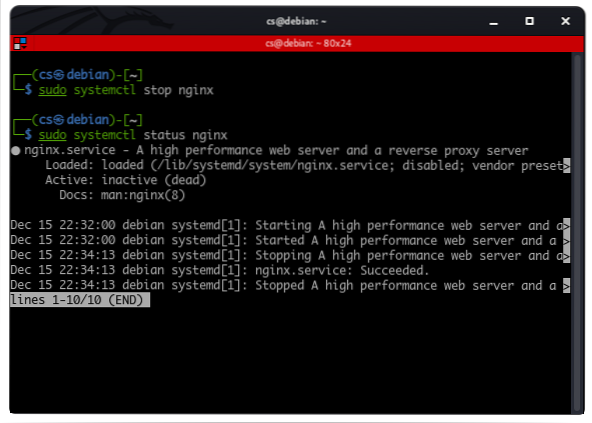
Systemd gebruiken om de NGINX-service opnieuw te starten
U kunt de systemd ook gebruiken om de NGINX-service opnieuw te starten. Als u een service opnieuw start, worden alle lopende processen afgesloten en opnieuw gestart. Het herstarten van een service is erg handig bij het toepassen van configuratiewijzigingen op de server, waardoor het niet meer nodig is om het hele systeem opnieuw op te starten.
Er zijn twee manieren om een service opnieuw te starten:
- Opnieuw laden: door een service opnieuw te laden, blijft deze actief, maar wordt geprobeerd wijzigingen in de configuratiebestanden toe te passen. Als het proces fouten tegenkomt, wordt de update afgebroken en blijft de service actief.
- Opnieuw opstarten: opnieuw opstarten, ook wel krachtig opnieuw opstarten genoemd, sluit de services en het werkproces volledig af en past eventuele wijzigingen in het configuratiebestand toe. Als de configuratiewijzigingen fouten opleveren, crasht de service totdat de problemen zijn opgelost.
Hoe de Nginx-service opnieuw te laden (gracieus opnieuw opstarten)
Om de NGINX-service netjes te herstarten met systemd, gebruik je de opdracht:
sudo systemctl herlaad nginxDe bovenstaande opdracht vereist dat de service wordt uitgevoerd.
Hoe de Nginx-service opnieuw te starten
Als u kritieke wijzigingen aan de NGINX-server aan het uitvoeren bent, moet u de service opnieuw opstarten. Geforceerd herstarten sluit alle lopende processen, initialiseert ze opnieuw en past nieuwe wijzigingen toe. Dit is erg handig bij het uitvoeren van updates, het wijzigen van poorten, netwerkinterfaces, enz.
U kunt de opdracht gebruiken:
sudo systemctl herstart nginxHoe de NGINX-service te beheren met Nginx-opdrachten
NGINX heeft een set ingebouwde tools die toegankelijk zijn met het Nginx-commando. We kunnen deze opdrachten gebruiken om handmatig met de service te communiceren.
Nginx-opdrachten gebruiken om NGINX te starten
U kunt de NGINX-service starten met het commando
sudo /etc/init.d/nginx startMet deze opdracht wordt de uitvoer weergegeven die aangeeft dat de service wordt gestart, zoals weergegeven in de onderstaande afbeelding:

Hoe de NGINX-webserver te stoppen met behulp van Nginx-opdrachten
Om de Nginx-service en alle gerelateerde processen te stoppen, kun je de opdracht gebruiken:
sudo /etc/init.d/nginx-stopU krijgt een uitvoer zoals hieronder weergegeven:

Hoe de NGINX-webserver geforceerd te sluiten en opnieuw te starten met een opdracht a
Je kunt ook alle nginx-processen geforceerd sluiten en opnieuw starten met de opdracht:
sudo /etc/init.d/nginx herstart of sudo nginx -s heropen
Hoe de NGINX-webserver opnieuw te laden met een opdracht a
Om de nginx-service en zijn processen gracieus opnieuw op te starten, gebruikt u de opdracht:
sudo /etc/init.d/nginx herladen of sudo nginx -s herladen
Hoe de NGINX-server geforceerd te beëindigen met een commando
Als je alle Nginx-services geforceerd wilt sluiten zonder opnieuw op te starten, gebruik je het commando
nginx -s stopConclusie
In dit artikel hebben we verschillende methoden besproken die u kunt gebruiken om te communiceren met de NGINX-service. Met behulp van wat je hebt geleerd, kun je de Nginx-webserver beheren en servergerelateerde problemen oplossen.
 Phenquestions
Phenquestions


